U盘量产工具怎么使用?
操作步骤如下 1 下载芯片检测软件chipgenius,插入u盘后运行chipgenius,出现如图界面本例中的u盘为8G金士顿U盘,检测结果是群联PS2136芯片,VID=13FE,PID=1F27。上网搜索下载群联量产工具软件,本例所用为Phison UP13UP14UP12量产工具。2 首先运行ParamEdt-F1-v1.0.20.2.exe,出现如下界面点F1-1,出现图示画面,把刚刚检测到的参数填上,模式一栏选择3为量产为单个U盘,21为量产为一个CD-ROM加一个U盘,还可以量产为加密区和通用区等很多种选择,常用的是3和21。当想把量产成多区的U盘重新量产时,必须先用模式3量产成单U盘后才能再量产为多区U盘。本页填好后点F1-2,在CD-ROM项填入系统安装盘映像的路径,如图示然后点controller,在select空里填上F1_90_v196_00.exe,点存储,起个名(本例为up8.ini),退出。3 双击运行F1_90_v196_00.exe,出现如图示画面点取得信息,在左边的测试报告窗口会出现u盘信息,在右边的小窗口填入刚刚保存的量产参数up8.ini,点开始,就进行量产了,当地一个default窗口变成绿色,u盘量产就成功了。以上引用至http://jingyan.baidu.com/article/870c6fc3dabba0b03fe4beb8.html
首先告诉你,各种U盘对应的量产工具都不一样。要量产U盘,先得用U盘芯片检测工具(推荐你用Chipgenius芯片检测工具)检测出你的U盘自身的芯片型号,然后根据芯片型号再去网上下载对应的量产工具软件(如擎泰、群联、国邦等量产工具),而且每一种量产工具它的设置都不尽然相同,但都需要填写你前面用Chipgenius检测出的一些数据,这些项目你可以根据你量产软件界面中的提升对照输入即可,其操作步骤一般下载的工具帮助文件中有详细说明,请耐心参阅。同时,推荐你最好下载汉化版和绿色破解版,操作简洁,易懂。祝你量产早日成功!
安国的兼容性很差,试试这个dl.mydigit.net/2009/0427/406.html
山寨的 最好别量产了 做个HDD启动的就行用着都一样的
去[u盘之家]看看
首先告诉你,各种U盘对应的量产工具都不一样。要量产U盘,先得用U盘芯片检测工具(推荐你用Chipgenius芯片检测工具)检测出你的U盘自身的芯片型号,然后根据芯片型号再去网上下载对应的量产工具软件(如擎泰、群联、国邦等量产工具),而且每一种量产工具它的设置都不尽然相同,但都需要填写你前面用Chipgenius检测出的一些数据,这些项目你可以根据你量产软件界面中的提升对照输入即可,其操作步骤一般下载的工具帮助文件中有详细说明,请耐心参阅。同时,推荐你最好下载汉化版和绿色破解版,操作简洁,易懂。祝你量产早日成功!
安国的兼容性很差,试试这个dl.mydigit.net/2009/0427/406.html
山寨的 最好别量产了 做个HDD启动的就行用着都一样的
去[u盘之家]看看
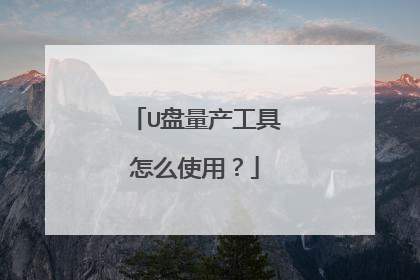
u盘量产工具怎么用
一、量产工具,顾名思义应该是:优盘主控芯片厂商提供的能批量将优盘进行格式化工具软件,其功能是根据不同的需要各有特点。 二、从应用角度来讲量产工具能将U盘分区,,可以分为:移动盘+移动盘、移动盘+本地盘、本地盘+移动盘、本地盘+本地盘、usb光驱+移动盘、usb光驱+本地盘等等这些组合。部分量产工具功能应该还有更多。改写容量 , 改写生产厂商信息, pid/vid等等等等。 三、量产成CDROM后,剩余空间怎么用?剩余空间会被识别成为一个**的U盘,可以做成fixed盘,进一步分区;也可以为removable盘。剩余空间可以用来作启动,也可以 当成普通U盘储存文件. 四、 如果测试量产出的CDROM成功了?好多人量产完成后用几台机器试都无法启动,怎样确定是否成功呢?很简单,用虚拟机,启机时选择CDROM先启动就可以了,如果成功则量产没有问题。 五、一个怪现象(已解决)碰到一个主板,首次USBCDROM启动没有问题,可是第二次,就不行了,停止了,说什么没有系统。解决方法就是在BIOS的BOOT顺序时重新设置USBCDROM为第一启动,保存一下BIOS。 六、量产失败,无法用软件补救怎么办?短接引脚,恢复到出厂状态。 七、不是所有的U盘都可以使用通用的工具比如UFormat将u盘格式化成USB-ZIP(或其他模式)。。、有的U盘必须使用其主控芯片的量产工具才可以格式化成USB-ZIP和其他的。如果可以使用通用的工具格式化的U盘。。他的主控芯片的量产工具和通用工具的区别在于功能的专业化,比如可是设置U盘上的指示灯闪烁频率等。。还有量产工具 一般可以进行低格 ,用于修复一些无法使用的U盘。 有关量产工具: 1. 什么是量产工具,有何作用?量是指批量的意思,即量产工具可以一次性生产出很多U盘,只要你的USB孔足够。量产工具是针对U盘主控芯片进行操作的由厂商开发的低层软件,作用: 1)低格U盘 2)生产加密盘 3)分区,可以生产只读分区,更改U盘介质类型(removabel 和 fixed) 4)量产出USB-CDROM,此作用可以做启动光盘。 2. 读卡器所组成的U盘能量产出CDROM吗?不能,也许以后会有这样的读卡器。 3.移动硬盘能量产吗?目前不能,芯邦在搞,据说明年会出来。如果真出来这样的工具,CDDVD销量可能要大大下降了。 4.所有U盘都能量产吗?应该是的,就看有没有合适的量产工具放出。主控厂商肯定都有的。 八、如何判断U盘主控 1) 最准确方法-拆盘 2) 根据软件vid & pid结合已知的USB厂家列表来判断主控。但vid & pid是可以随意改的,对于劣质flash存储U盘可能不准;另外也可以用VMWARE来判断。参见相关贴子。 九、 什么量产工具好都差不多,就看熟不熟练。 十、 使用量产工具要注意什么 1)不要怕,大胆的'弄,U盘不会坏的,如果有报废的,请低价卖给我,我收。 2)量产也有经常出错的时候,如U盘变成8M,同1),再次进行。 十一、 量产出的CD-ROM最大可以是多少不同版本,牌子不一样,我的4G的ICREATE的可以量产出1G多点。这个技术指标开发商不透露。 十二、 量产工具版本越高越好吗?不一定,还要看是不是支持你的U盘的类型。 十三、 量产出的CDROM启动兼容性、速度怎样?新主板几乎都可以,老主板有的HDD或ZIP都不行,但CDROM可以;如果主板支持USB2.0且打开“high speed”,U盘也支持USB2.0这个启动速度是很快的,用来安装XP就是一例。 十四、 不同的量产工具为什么不能通用主要区别在于不同厂家的主控芯片都有其保密的指令与函数,没法通用。 十五、 为什么有的CDROM要以启动2次才可以成功这个,有请高手研究 说到这里,涉及到了BIOS内容,不同BIOS的处理情况不一样,我们这里没有这样的专家。当年BINBIN等CRACK VISTA的时候,BIOS专家出面,解决了不少问题,当然是针对AWARD的,至于AMI的,还没有这样的公开程序。如果从BIOS层面解决对USBCDROM的识别问题,就太好了。 十六、 从哪里可以得到量产工具 1)从U盘厂家网站,一般主控开发商都给他们主控的。 2)从主控开发商网站。 3)search,包括网络和这里 4)打电话或发EMAIL要 十七、 MP3、MP4等设备可以做启动盘吗?硬件基本差不多,都可以的。

如何使用量产工具修复U盘
你好,量产工具修复U盘的方法如下: 1、下载芯片精灵或芯片无忧检测一下U盘主控的型号,并记录下VID和PID,备用.2、下载主控型号的量产工具,解压,运行EXE文件,软件会自动检测U盘。3、检测到U盘以后,在量产设置项输入VID和PID。4、点击开始量产按钮,进行量产。 5、量产完毕,点击全部弹出。

u盘量产工具alcormp怎么使用
你好, 1、先下载量产工具。 2、插上U盘,然后运行量产工具,工具会自动识别U盘,识别了U盘之后,点击开始量产,就可以了。

量产工具怎么用啊
一、安装万能U盘量产工具。 二、双击运行“万能版U盘量产工具”,从弹出的程序主界面中,点击“USB设备芯片检测”按钮,即可获得当前U盘的设备信息,其中PID和VID信息,可以查找与U盘相匹配的量产工具。 三、如果想对U盘执行量产操作,可以通过点击“U盘修复工具”按钮进入U盘量产界面。 四、确保在U盘插入电脑USB接口的前下,程序将弹出如图所示的“U盘修复”界面中,当U盘被正常识别后,点击对应项左侧的“C”按钮即可进入自动修复过程。 五、此外可以通过点击“U盘烧录修复工具”实现对U盘彻底的修复操作,即恢复出厂设置操作。此操作重要针对一些经“扩容”U盘进行修复,同时也可修复U盘无法被识别的问题。 六、还可以对U盘内容进行检测,以确保自己的U盘是否为“正品行货”。直接点击“U盘扩容检测工具”按钮,即可自动对当前U盘进行扩容检测。 补充资料:修复U盘故障。 1. 依次打开控制面板、管理工具、计算机管理、存储、磁盘管理,在文字“磁盘1”上单击右键,选择“初始化磁盘”,直接单击“确定”。初始化完成后,U盘的状态变成为“联机”状态。 2. 注意此时U盘的锁要处于打开状态,否则会出现如下提示:“由于媒体受写保护,要求的*作无法完成。”右边的白框上单击右键,选择“新建磁盘分区”,进入新建磁盘分区向导,直接单击 3. 下一步,选择分区类型(主磁盘分区、扩展磁盘分区或逻辑驱动器),一般选择主磁盘分区即可。 下一步-选择磁盘空间容量:一般使用默认大小。 下一步-指派一个驱动器号(或不指派)。 下一步-选择“按下面的设置格式化这个磁盘分区”设置格式化的形式(文件系统类型、分配单位大小、卷标)(不用选择快速格式化)。 4. 下一步-成功完成格式化向导。单击完成等待其格式化完成即可。 格式化完成后,U盘状态显示为“状态良好”,即大功告成。 5. 这种修复方法一般都能将U盘恢复。但是这种修复方法也有一个弊端,就是不能恢复U盘上原有的数据。如果U盘上原有的数据不是很重要,这种方法比较使用。如果U盘上有非常重要的文件,必须要恢复不可,建议去找专业公司。
具体使用方法如下: 1、首先下载此量产工具,请各位在百度中搜索下载 ,过程不再赘述。 2、下载之后开始安装软件,有两种语言可以选择,中文和英文。在安装的过程中会有一个选择驱动的步骤,你如果搞不清楚可以直接选择默认的选项,点击确定即可。 3、进入软件主界面时,如果你已经插入U盘,在此软件的蓝色区域就会显示出你的U盘来。 4、当然现在还不能开始量产,还需要进行一番设置。点击图中的区域的设置按钮,进入相关的参数的设置操作。 5、在设置界面中,在分区设置一栏中,会有分区的具体设置,包括分区的大小,卷材和文件系统,你可以根据自己的需要来区别设置,比如你要分出一个usbrom的分区来作为光驱使用,那么你就点选启用,然后点选自动,然后找一个iso格式的系统镜像加载到程序当中。当一切设置完成之后,点击保存关闭此设置界面。 6、当我们把一切都设置好了以后,就可以开始量产了,点击程序左上角的开始按钮或者直接按键盘的空格键就可以开始量产,量产过程中千万不要拔除U盘或者断电,否则不但会量产失败,还有可能使U盘报废。
u盘量产工具: 量产有风险,有可能损坏U盘,.......量产的U盘要是大品牌正货.量产是指用!!对应!!U盘主控芯片!!型号!!的量产软件,将U盘量产为两个区,一个USB光盘区,一个一般U盘区量产的U盘在支持USB光驱启动的机子上可作为USB光盘启动,快了点、安全点、方法1、用U盘MP3主控芯片识别工具ChipGenius查出你的"芯片制造商"、"芯片型号"、两个参数.上网搜对应的量产软件.2、因为没有万能的U盘量产方法,再上网搜对应的量产软件的使用方法. 下个最新ChipGenius检测下看,没有"芯片制造商"、"芯片型号"参数,是不应该乱量产的。
安装好了插上优盘就知道了。
具体使用方法如下: 1、首先下载此量产工具,请各位在百度中搜索下载 ,过程不再赘述。 2、下载之后开始安装软件,有两种语言可以选择,中文和英文。在安装的过程中会有一个选择驱动的步骤,你如果搞不清楚可以直接选择默认的选项,点击确定即可。 3、进入软件主界面时,如果你已经插入U盘,在此软件的蓝色区域就会显示出你的U盘来。 4、当然现在还不能开始量产,还需要进行一番设置。点击图中的区域的设置按钮,进入相关的参数的设置操作。 5、在设置界面中,在分区设置一栏中,会有分区的具体设置,包括分区的大小,卷材和文件系统,你可以根据自己的需要来区别设置,比如你要分出一个usbrom的分区来作为光驱使用,那么你就点选启用,然后点选自动,然后找一个iso格式的系统镜像加载到程序当中。当一切设置完成之后,点击保存关闭此设置界面。 6、当我们把一切都设置好了以后,就可以开始量产了,点击程序左上角的开始按钮或者直接按键盘的空格键就可以开始量产,量产过程中千万不要拔除U盘或者断电,否则不但会量产失败,还有可能使U盘报废。
u盘量产工具: 量产有风险,有可能损坏U盘,.......量产的U盘要是大品牌正货.量产是指用!!对应!!U盘主控芯片!!型号!!的量产软件,将U盘量产为两个区,一个USB光盘区,一个一般U盘区量产的U盘在支持USB光驱启动的机子上可作为USB光盘启动,快了点、安全点、方法1、用U盘MP3主控芯片识别工具ChipGenius查出你的"芯片制造商"、"芯片型号"、两个参数.上网搜对应的量产软件.2、因为没有万能的U盘量产方法,再上网搜对应的量产软件的使用方法. 下个最新ChipGenius检测下看,没有"芯片制造商"、"芯片型号"参数,是不应该乱量产的。
安装好了插上优盘就知道了。

